
Illum ngħidlek kif tagħmel figura arbitrarja fil-Photoshop. Lesti li hemm ħafna materjal utli fil-lezzjoni. Twarrab ftit sigħat bla ħlas biex titgħallem minn din il-lezzjoni.
Għandek ħafna x'titgħallem biex titgħallem kif tagħmel figura arbitrarja u x'tista 'tagħmel magħha fil-futur. Int litteralment tħossok bħal ġenju meta tifhem il-prinċipju tal-Photoshop u titgħallem kif tibni forom differenti arbitrarji lilek innifsek.
Għall-ewwel jista 'jidher li tagħmel forom arbitrarji hija diffiċli, imma fil-fatt, tista' toħloq forom minnek innifsek u b'xejn billi tuża Photoshop omnipotenti.
Il-ħolqien ta 'forom huwa proċess pjuttost divertenti. Saħansitra aktar interessanti, sakemm jinħolqu forom differenti, tista 'wkoll tgħaqqadhom f'sett separat. Għall-ewwel, kollox jista 'jidher ikkumplikat, imma mbagħad tkun bħalek u tkun involut f'dan il-proċess.
Meta titgħallem kif toħloq forom differenti arbitrarji, tista 'tużahom bħala dekorazzjoni fid-disinn ta' stampi u tpinġijiet. Wara din il-lezzjoni, ikun faċli għalik li toħloq collage kbir tiegħek b'forom arbitrarji li int innifsek fassal bl-użu tal-ħiliet miksuba tiegħek.
Allura, biex tibda fit-Photoshop, trid tiffamiljarizza ruħek mal-għodda li għandna bżonn biex tinħoloq forma. Tibdax toħloq figuri jekk ma tafx il-bażi tal-programm.
L-iktar għodda importanti li biha se noħolqu forma - Rixx (P), għal dawk li diġà jifhmu sew il-programm u l-essenza tiegħu, tista 'tipprova tuża għodda bħal Ellipse, Rettangolu.
Iżda dawn l-għodod ma jaħdmux, jekk għandek bżonn toħloq ċertu forma, f'din is-sitwazzjoni, tagħżel Rixx (P).
Jekk inti mogħni bit-talent li tiġbed b'mod preċiż u indaqs kwalunkwe forma bl-idejn, allura int xortik tajba u m'għandekx bżonn traċċa l-forom mir-ritratti. U dawk li ma jafux kif tiġbed se jkollhom jitgħallmu kif jiġbdu figura minn ritratti.
Ejja l-ewwel nippruvaw noħolqu figura ta 'raġel tal-ġinġer.

1. Biex tibda, agħżel l-għodda li ser taħdem mal - Pinna (P).

Diġà ntqal hawn fuq li biex tinħoloq figura arbitrarja, tista 'tużaha Ellipse jew Rettangolu.
Huwa loġiku li wieħed jinnota li għodda bħal dawn mhumiex tajbin biex tfassal raġel tal-ġinġer. Agħżel fuq il-toolbar Rixx (P). Ukoll, biex tħaffef il-proċess, tista 'biss tagħfas iċ-ċavetta P fuq it-tastiera.
2. Parametru Forma tas-Saff.
Meta tkun diġà għażilt għodda li taħdem magħha, oqgħod attent għall-pannell ta 'fuq tal-programm.
Biex tfassal figura, agħżel l-oġġett tal-menù drop-down imsejjaħ Figura. Meta tuża l-pinna, dan il-parametru għandu jintuża mill-programm minn default, u għalhekk normalment ma jkollokx tibdel xejn fl-istadju inizjali.

3. Tpinġija ta 'figura
Wara li tagħżel l-għodda t-tajba u stabbiliet il-parametri, tista 'tibda tittraċċa l-kapolavur futur. Għandek bżonn tibda bl-iktar element kumpless - ir-ras tal-istampa.
Agħfas il-buttuna tal-maws tax-xellug bosta drabi biex issettja punti ta 'ankra madwar ir-ras. Wara tkaxkar il-linji tar-ras tal-futur biċ-ċavetta miżmuma 'l isfel CTRLbiex tgħawwiġhom f'direzzjoni xierqa.

Il-programm Photoshop innifsu ma jafx x'għandek bżonn tikseb bħala riżultat ta 'l-azzjonijiet kollha tiegħek, u għalhekk b'default żebgħa l-kontorn tal-forma bil-kulur ta' l-isfond li għażilt. Dan iwassalna biex tieħu l-azzjonijiet li ġejjin - biex tnaqqas l-opaċità tal-kontorni.
4.Tnaqqas l-opaċità tal-kontorn.
Utenti li jafu l-baŜi ta 'Photoshop jafu fejn jinsab il-pannell ta' saffi, jibdew ikollhom ifittxu.
Issettja l-opaċità tas-saff biex tnaqqas l-opaċità tal-mogħdijiet għas-saff li inti ħolqot. Hemm żewġ għażliet fuq il-pannell tas-saff - is-saff tal-qiegħ, fejn tinsab ir-ritratt oriġinali, u l-forma li ħolqot hija viżibbli fuq is-saff ta 'fuq.
Baxxi l-opaċità ta 'l-element għal 50%biex tara l-forma li bnejt.

Wara dawn il-manipulazzjonijiet, ir-ras issir viżibbli u x-xogħol jista 'jitkompla b'mod aktar konvenjenti.
Huwa iktar konvenjenti li taħdem meta r-ritratt oriġinali jkun viżibbli permezz tal-mili. Issa l-bniedem futur tagħna tal-ġinġer għandu ras, imma hemm xi ħaġa nieqsa?
Għandek bżonn iżżid għajnejn u ħalq. Issa qed tiffaċċja kompitu diffiċli. Kif żid dawn l-elementi mal-istampa? Aħna nikkunsidraw dan fil-pass li jmiss.

5.Se jkollna bżonn għodda Ellipse

Hawnhekk, l-aħjar għażla hija li tibda bl-eħfef, f'dan il-każ mill-għajnejn. Jekk tista 'tiġbed ċirku ċar u uniformi bil-maws, tista' tipprova taħdem bil-pinna. Imma hemm mod eħfef - uża l-għodda tal-ellissi biex taħdem, li tiġbed ċirku (bit-tast ikkontrollat) Maqlub).

6.Parametru Naqqas il-Forma Quddiem
Tista 'ssib it-tnaqqis mill-forma tal-erja fil-pannell tas-settings tal-għodda. Din l-għażla tgħinek toħloq effetti b'forom. Kif jimplika l-isem, wieħed jista 'jnaqqas ir-reġjun mill-figura u jaqsam ir-reġjuni ta' bosta figuri f'daqqa.

7. Tneħħi t-tpinġijiet mis-siluwett lesta.
Ftakar li għandek bżonn iżżid dettalji żgħar mal-kapolavur futur li se jżejnuh u tagħmel l-istampa lesta u sabiħa f'termini dekorattivi. Sabiex tibda żżid id-dettalji, l-ewwel għandek tagħżel l-għażla "Tnaqqas il-forma ta 'quddiem". Ipproċedi mill-aktar faċli għall-iktar diffiċli.
Il-pinna hija l-iktar għodda versatili, minħabba li tista 'tiġbed kwalunkwe forma, iżda hawn bżonn ta' eżattezza u eżattezza, inkella tpinġija tista 'biss tħassar l-isforzi kollha. B'differenza minn Rettangolu jew Ellipse, pinna tista 'tiġbed parti ta' kull forma u daqs.
Jekk il-funzjoni "Niżżel il-forma ta 'quddiem" hija diżattivata, poġġiha mill-ġdid, għax aħna għadna qed naħdmu magħha. Ir-raġel sabiħ tagħna għad m’għandu l-ebda ħalq, għalhekk jiġbed tbissima għalih biex jagħmilha ferrieħa.

Il-lezzjoni turi eżempju ta 'pinna li tenfasizza biss ir-ras ta' raġel, imma int tagħżel iċ-ċifra sħiħa u aqta 'l-buttuni, il-farfett u elementi oħra.
Xi ħaġa bħal din:
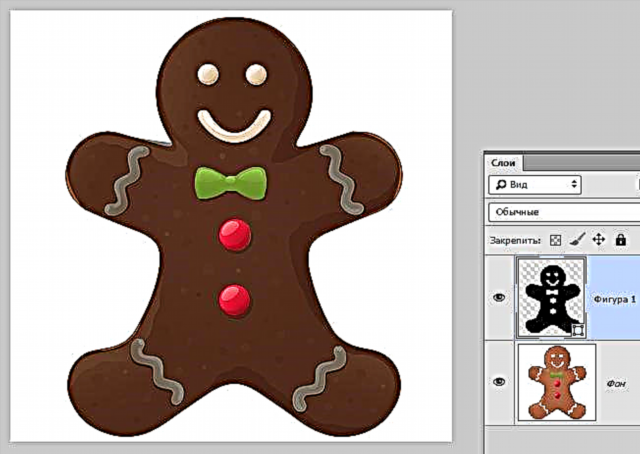
Xogħol tad-dar: enfasizza lilek innifsek ġojjellerija fuq l-armi u s-saqajn ta 'raġel.
Hawnhekk nistgħu ngħidu li ċ-ċifra hija kważi lesta. Jibqa 'jsir biss ftit azzjonijiet finali u tista' nammira l-kisba tiegħek.
8. Iżżid l-opaċità taċ-ċifra għal 100%
Wara l-passi kollha li ttieħdu, tista 'tara ċ-ċifra kollha, li jfisser li m'għadniex neħtieġu l-kodiċi tas-sors.
Għalhekk, irritorna l-opaċità taċ-ċifra għal 100%. L-immaġni oriġinali ma tibqax tinkwieta u mhix meħtieġa, u għalhekk tista 'tinħeba, ikklikkja fuq l-ikona tal-għajn fuq ix-xellug tas-saff. B'hekk, hija biss iċ-ċifra li inti ġibed lilek innifsek.

Jekk taħseb li dan huwa t-tmiem, tkun żbaljat. F’din il-lezzjoni, tgħallimna mhux biss li tiġbed figura skont is-sors, iżda figura arbitrarja, għalhekk għandna bżonn nieħdu ftit iktar passi sabiex il-persuna li tirriżulta ssir figura arbitrarja.
Kun pazjent u segwi d-direzzjonijiet.
9. Iddetermina l-għamla ta 'raġel f'ċifra arbitrarja
Qabel ma tibda l-azzjonijiet fuq l-istampa, agħżel is-saff bil-figura, u mhux bl-istampa oriġinali - il-mudell.
Meta tagħżel is-saff li għamilt, jidher qafas abjad, madwar il-figura l-kontorn tal-figura se jkun deskritt.
Wara li tagħżel is-saff li għandek bżonn f'dan l-istadju, mur fil-menu u agħżel "Editjar - Iddefinixxi forma arbitrarja".

Imbagħad se tinfetaħ tab fejn ser tkun mitlub li ssemmi r-raġel żgħir tiegħek. Sejjaħlu kwalunkwe isem li tista 'tifhem.
Ikkonferma l-azzjonijiet tiegħek billi tikklikkja OK.
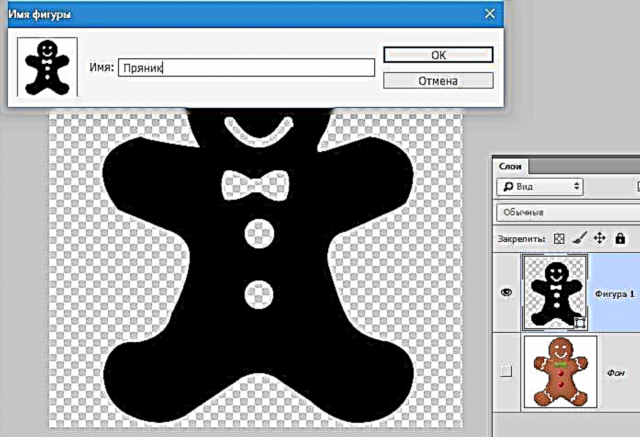
Issa għandek forma arbitrarja li ħloqt. Photoshop jista 'jingħalaq, l-azzjonijiet biex tinħoloq figura arbitrarja ntemmu. Iżda wara dak għandu jkollok il-mistoqsija "Fejn issib iċ-ċifra nnifisha u kif tapplikaha fil-prattika?"
Dan se jkun deskritt f'passi oħra.
10. "Figura ħielsa"


11.Ibdel l-issettjar.
Strument Figura apposta ser tiftaħ il-pannell tas-settings, teżamina bir-reqqa l-parametri kollha u ssib hemm trijanglu li fih hemm lista ta 'forom arbitrarji. Imbagħad tieqa titfaċċa fejn huma disponibbli forom arbitrarji.
Il-forma li inti ħolqot tinsab l-aħħar f'din il-lista. Agħżelha għall-użu fil-futur u ara x'inhi mhux prattika.
12. Oħloq forma.
Żomm il-buttuna tal-maws dritt u mbagħad iċċaqlaq il-maws biex toħloq forma. Biex iżżomm il-proporzjonijiet, żomm il-buttuna. Maqlub. Huwa wkoll utli li tkun taf li jekk taqbadha ALT, iċ-ċifra se timxi lejn iċ-ċentru, huwa konvenjenti.
Tista 'tbiddel il-post tal-figura billi tuża l-ispazju bar. Mexxi l-għamla għal fejn tkun komdu u żomm il-bar tal-ispazju. Meta tirrilaxxaha, iċ-ċifra tkun iffissata fil-post fejn tpoġġiha. Tibżax li fil-proċess ma tkunx tista 'tara figura arbitrarja għal kollox. Il-kontorn irqiq biss għandu jkun viżibbli.

Il-Photoshop b'mod awtomatiku jpinġi forma arbitrarja fil-kulur tal-isfond, dan kollu jiddependi fuq liema kulur issettja. Fadal ftit passi fejn tista 'tifhem kif tibdel id-daqs u l-kulur ta' figura arbitrarja.
13. Bidla fil-kulur tal-ġinġer
Biex tibdel il-kulur prinċipali tal-figura, ikklikkja darbtejn fuq il-minjatura tas-saff. Se tinfetaħ paletta ta 'kuluri, minn fejn tista' diġà tagħżel kwalunkwe kulur li se jintuża biex iżebgħa l-figura. Peress li għandna raġel tal-ġinġer, huwa rrakkomandat li tagħtih il-kulur beige, imma hawn tista 'turi immaġinazzjoni. Ikkonferma l-azzjonijiet tiegħek u l-figura se tbiddel immedjatament il-kulur. Tista 'tbiddilha meta trid, kun kreattiv u turi l-immaġinazzjoni tiegħek!

14. Bidla tal-post.
Mistoqsija oħra li tinkwieta lil bosta utenti tal-Photoshop. Kif issemma d-daqs u l-post fejn tinsab figura arbitrarja.
Jekk trid tuża forom arbitrarji biex toħloq collages kbar, huwa importanti li l-forom ma jirkbux fuq xulxin, inkella ma tarax id-dettalji żgħar li ppruvajt tant diffiċli qabel. Il-kwalità tal-immaġni ma tbatix daqs id-daqs, u għalhekk m'għandekx għalfejn tinkwieta dwarha.
Sabiex tbiddel id-dimensjoni ta 'forma arbitrarja, mur fil-pannell tas-saff u kklikkja CTRL + T. Se jinfetaħ qafas ta 'trasformazzjoni u wara li tikklikkja fuq kwalunkwe angolu tista' tqabbad iċ-ċifra kif għandek bżonn. Biex issalva l-proporzjonijiet magħżula, ikklikkja Maqlub. Waqt li żżomm iċ-ċavetta ALT id-daqs tal-figura se jvarja miċ-ċentru.

Biex idawwar figura, iġbed il-figura lil hinn mill-qafas tat-trasformazzjoni u poġġi l-kerser fid-direzzjoni mixtieqa. Biex issalva x-xogħol li jkun sar, inti biss trid tikklikkja TIDĦOL u l-għamla tibqa 'd-daqs li għażilt. Jekk trid timxiha aktar tard jew tnaqqas id-daqs, erġa 'tagħmel dawn il-passi.
Fil-Photoshop, tista 'toħloq bosta kopji ta' forma arbitrarja li inti ħolqot kemm-il darba trid. Tista 'kontinwament taġġusta l-pożizzjoni, id-daqs u l-kulur u l-forom, imma tinsiex issalva l-azzjonijiet tiegħek. Kull figura dejjem ikollha kontorni u angoli ċari, l-immaġni ma titlefx il-kwalitajiet tagħha meta tbiddel xi parametri.
Grazzi talli qrajt il-lezzjoni, nispera li hawn tgħallimt il-manipulazzjonijiet kollha b'forom arbitrarji. Nawguralek fl-iżvilupp ulterjuri ta 'programm interessanti u utli bħal Photoshop.











